Данас ћемо објаснити најједноставније методе за преузимање драјвера за Делл Инспирон Н5010. Прочитајте цео текст да бисте пронашли идеалну методу!
Међу свим корисницима рачунара Делл Инспирон Н5010 нотебоок је прилично познат лаптоп. И, ако желите да задржите његову доследност, веома је важно да се уверите да мора бити повезан са најновијим драјверима за Виндовс.
Делл Инспирон преносиви рачунар захтева посебне драјвере за прецизно обављање сваке функције. Када гомила драјвера поквари или застари, онда лаптоп није могао да изврши задатак како треба. Поред тога, ако се ови драјвери не обнављају једнолико, онда то директно утиче на укупне перформансе вашег водећег преносног рачунара Делл Инспирон. Стога је веома неопходно да се ажурирајте драјвере с времена на време.
Ако се питате како можете преузмите и инсталирајте драјвере за Делл Инспирон Н5010 за Виндовс 10 за ваш Делл лаптоп, онда ово писање може помоћи. Овај текст ће вас провести кроз најбоље методе да извршите ажурирање управљачких програма на најбољи могући начин.
Методе преузимања, инсталирања и ажурирања Делл Инспирон Н5010 за Виндовс 10
Можете добити најновије управљачке програме за Делл Инспирон Н5010 према методама које су подељене у наставку. Прочитајте више о њима!
Метод 1: Преузмите управљачке програме за Делл Инспирон Н5010 са званичне веб странице
Ако имате довољно времена и техничког знања, посебно о драјверима, онда можете да извршите ажурирање драјвера за свој Делл Инспирон Н5010 нотебоок са званичне веб странице компаније Делл. Као један од реномираних произвођача рачунара, Делл испуњава све своје обавезе тако што својим корисницима пружа лакоћу у сваком могућем простору. Слично томе, разговарајући о драјверима, он сам себи редовно објављује најновије исправке драјвера. Дакле, корисник може да користи званичну подршку за драјвере компаније Делл за инсталирање тачних и ажурираних драјвера. У наставку су кораци које треба да следите:
Корак 1: Идите до службеника компаније Делл Драјвери и преузимања страна.
Корак 2: Сада имате две опције које можете да урадите, или можете да кликнете на функцију аутоматског откривања на веб локацији или можете да унесете број модела, Делл сервисна ознака, и Делл ЕМЦ ИД производа.
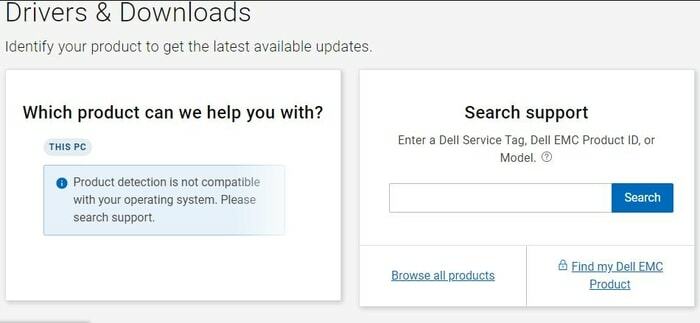
Корак 3: Затим, да бисте преузели листу свих драјвера за Делл Инспирон на страници, потребно је да кликнете на опцију Детецт Дриверс.
4. корак: Након тога пронађите компатибилни Виндовс оперативни систем, а затим кликните на опцију Преузми да бисте преузели управљачке програме за Делл Инспирон.
5. корак: Двапут кликните на преузету датотеку да бисте је покренули.
6. корак: Сада, да бисте довршили процес инсталације, пратите упутства на екрану.
7. корак: Поново покрените преносни рачунар Делл Инспирон Н5010 да бисте потврдили промене.
Тамо сте успешно преузели и ажурирали драјвер за Делл Инспирон Н5010 за свој Делл лаптоп. Сада уживајте у најбољој изведби.
Такође прочитајте: Бесплатно преузимање и ажурирање Делл драјвера за Виндовс 10
Метод 2: Користите Управљач уређајима за ажурирање управљачких програма Делл Инспирон Н5010
Виндовс долази са подразумеваним програмом под називом Девице Манагер за даљинско управљање драјверима. Управљач уређајима је користан програм који омогућава корисницима да ажурирају, враћају назад, деинсталирају и онемогућавају управљачке програме. За сада, корисник треба да следи једноставне кораке наведене у наставку да би ажурирао драјвере за Делл Инспирон нотебоок рачунар.
Корак 1: У траку за претрагу у оперативном систему Виндовс откуцајте Менаџер уређаја и кликните на најбоље подударање.

Корак 2: Када сте у прозору Управљача уређајима, проширите категорију која има проблема или приказује жути узвичник поред ње.
Корак 3: Након тога, кликните десно на проблематични уређај и изаберите Својства са листе контекстног менија.
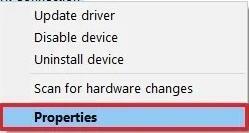
4. корак: Затим пређите на картицу Дривер и кликните на картицу Упдате Дривер.
5. корак: На крају, кликните на дугме Ок.
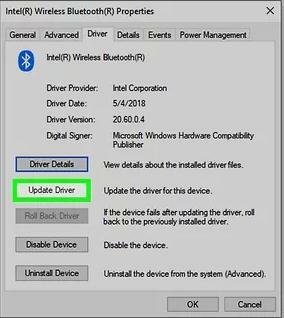
Сада ће Виндовс оперативни систем почети да тражи компатибилне драјвере и касније ће аутоматски инсталирати ажурирања. Међутим, многи корисници су известили да понекад Управљач уређајима не успе да открије и инсталира оригиналне драјвере. Не брините, прочитајте следећу методу!
Такође прочитајте: 22 најбоља бесплатна програма за ажурирање драјвера за Виндовс 10, 8, 7 у 2021. [Ажурирано]
Метод 3: Аутоматски инсталирајте најновије управљачке програме за Делл Инспирон Н5010 преко Бит Дривер Упдатер-а
Овај метод је потпуно аутоматизован начин да се обезбеди ажурирање драјвера. Они који такође немају довољно техничких вештина и времена, горе наведене ручне методе сматрају прилично застрашујућим. Стога, да би им помогли, развијени су програми за ажурирање драјвера. Доступни су бројни програми за ажурирање драјвера, али само неки од њих су доказали своје стандарде. Бит Дривер Упдатер је један од њих. Бит Дривер Упдатер је један од најбољих глобално признатих алата за ажурирање драјвера.
Алат нуди само ВХКЛ тестиране и сертификоване драјвере и један је од најистакнутијих разлога зашто милиони корисника више воле да користе Бит Дривер Упдатер у поређењу са другим програмима за ажурирање драјвера. Поред аутентичности, алатка за ажурирање драјвера позната је и по свом једноставном и брзом функционисању. Испод су кораци које морате да пратите да бисте извршили преузимање драјвера за Делл Инспирон Н5010 за Виндовс 10.
Корак 1: Идите на званичну веб локацију Бит Дривер Упдатер-а или једноставно кликните на дугме за преузимање које се налази испод да бисте добили невероватан услужни програм за ажурирање драјвера.

Корак 2: Покрените преузету датотеку за подешавање и пратите упутства на екрану да бисте инсталирали софтвер.
Корак 3: Затим покрените софтвер на свом систему и да бисте започели скенирање кликните на дугме Скенирај са леве стране.

4. корак: Сачекајте неко време док се скенирање не заврши.
5. корак: Пронађите проблематичне драјвере са листе коју пружа Бит Дривер Упдатер. И кликните на опцију Упдате Нов која се појавила поред управљачких програма.

Корисник може алтернативно да кликне на опцију Ажурирај све да ажурирајте све застареле или недостајуће драјвере једним кликом миша. Али да би добио приступ функцији ажурирања драјвера једним кликом, корисник ће морати да набави пуну верзију производа за ажурирање драјвера. Зато што бесплатна верзија омогућава корисницима приступ само основним функцијама алата. Док, пуна верзија производа нуди преко потребне функције укључујући прављење резервних копија и враћање, техничку помоћ 24/7, планер скенирања и још много тога.
Преузимање драјвера за Делл Инспирон Н5010 за Виндовс 10: извршено
Након што прочитате најбоље могуће начине за ажурирање драјвера, надамо се да можете да преузмете исправне драјвере за Делл Инспирон Н5010 за свој Делл лаптоп. Видите, све методе су добре за коришћење како би се обезбедила најновија ажурирања драјвера. Али, по нашем мишљењу, требало би да ажурирате драјвере користећи поуздан алат за ажурирање драјвера као што је Бит Дривер Упдатер. Зато што не само да штеди време аутоматским ажурирањем драјвера, већ и ажурира све драјвере једним кликом миша. Стога вам препоручујемо да испробате Бит Дривер Упдатер.
Ако сте наишли на било какве проблеме док сте извршавали горе наведене кораке, реците нам кроз поље за коментаре испод. Волели бисмо да чујемо ваша питања и трудимо се да вам помогнемо. Осим тога, коментаришите и своје предлоге. На крају, пре него што одете, ако сте задовољни информацијама које смо ми пружили, онда се претплатите на наш билтен да бисте добијали корисније водиче за инсталацију.